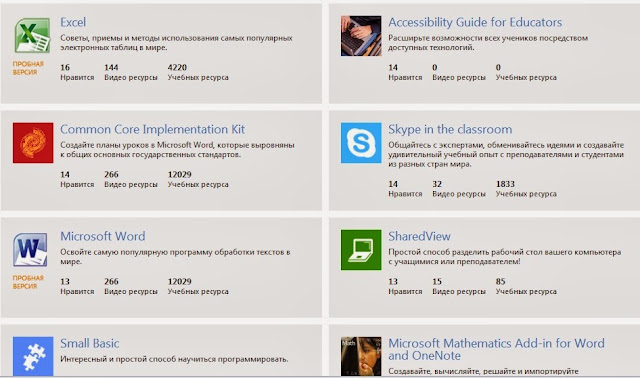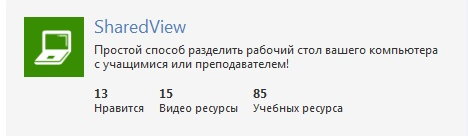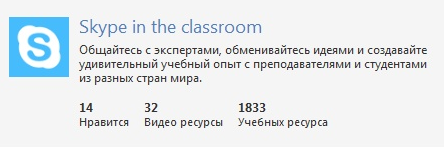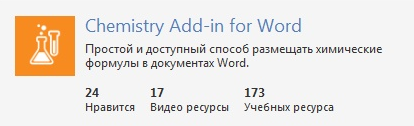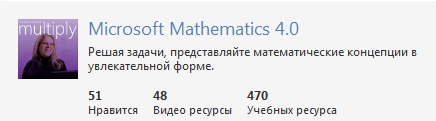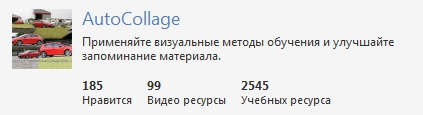Майкрософт для учителя
А вот с сайтом http://www.pil-network.com/resources/tools# и его программами от Microsoft не все.
Здесь есть бесплатные программы для работы учителя, которые можно скачать, установить на своем компьюторе и компьютере ученика и работать.
Игра помогает узнать о возможностях Microsoft Office. Ribbon Hero 2 оригинальный мультфильм-помощник Office. Путешествие на украденной машине времени. Очки начисляются за использование основных функций.
В Ribbon Hero 2 Clippy принимает вас на его машину времени, чтобы исследовать различные периоды времени и представить вам проблемы в Word, Excel, PowerPoint или OneNote. Учащиеся играют, параллельно выполняя задачи, чтобы попасть на следующий уровень. Они обнаруживают возможности Office, фактически используя их и делятся своими мнениями, комментариями с другими учениками через социальные медиа.
Ribbon Hero 2 может помочь вашим ученикам:
- Улучшить свои текущие навыки с Microsoft Office
- Узнайте о новых возможностях Office, чтобы работать быстрее
- Узнайте как обнаружить и использовать функции Office
- Во время обучения быть продуктивными и получать удовольствие!
Делите ваш настольный компьютер с учениками или преподавателями в реальном времени с помощью Microsoft SharedView.
Это бесплатная утилита, которая позволяет вам подключить и поделить ваш экран с 15 другими компьютерами в разных местах — идеально подходит для совместной работы в классе в нескольких школах для удаленного инструктирования или совместных домашних проектов между учениками. Получите идеи и вклад, будь то длинные дистанционного обучения или работы совместного проекта.
SharedView проста в использовании. Любой участник может взять под контроль сессии или предоставить раздаточные материалы, которые могут скачать другие участники.
Проводите более эффективные встречи и конференц-звонки с Microsoft SharedView:
• Работайте вместе в реальном времени – редактируйте и обменивайтесь презентациями и документами
• Используйте программу когда и где хотите
• Простота в использовании в любом месте, в любой момент
• Любой желающий может поделиться информацией и передать управление этой информацией другому
Присоединяйтесь к сообществу новаторы! Skype в классе позволяет вам сотрудничать на интересных проектов с преподавателями по всему миру. Поделитесь идеями обучения с сообществом и поиска идей или выступающих по любому вопросу. С более чем 1,700 проектов уже онлайн, вы сможете найти неограниченное вдохновения для обновления ваших уроков.
Skype в классе являет собой быстрый, веселый способ для создания интересных и запоминающихся уроки для ваших учеников.
Это очень просто. После того как вы создали профиль, изложите ваши интересы, специальность и местоположение, можно настроить собственные проекты для классов, учителей или приглашенных ораторов. Предлагайте свои собственные услуги другим. Просмотрите проекты или поищите по ключевым словам. Когда вы нашли кого-то с кем вы бы хотели связаться, вы можете добавить его в контакт Skype. Существует также каталог ресурсов, чтобы помочь вам поделиться вдохновляющими видео, ссылками и советами.
Начало работы:
Многое вы можете сделать в Skype в классе, но стоит отметить, что это сообщество для целей, связанных с образованием, не в личных или коммерческих целях. После того как вы создали профиль с данными о себе, вы можете начать создавать свои собственные проекты. В течение нескольких минут делитесь своими мыслями,ищите классы, учителей и выступающих.
Многие люди считают Skype в классе полезным для преподавания языка – представьте разницу между учебником и общением в реальном времени лицом к лицу. По той же причине уроки музыки и чтения работают очень хорошо. Вы можете создавать целые классы. Эта услуга является открытой для всех идей. Единственным ограничением является ваше воображение!
Word для «химиков» предоставляет учащимся более простой способ записывать и изменять химические формулы в уже знакомой среде Microsoft Word. Используйте его для юных студентов, чтобы исследовать периодической таблицы, и для лучшего понимания научного языка. Можно вставить и изменить химическую информацию при создании документов с Microsoft Word.
С химии-надстройки для Word, вы можете:
- Улучшить понимание класса о научной информации
- Включать химическую информацию в документы Word
- Создавать представления 2-D химических структур для визуального обучения
- Повысить креативность учащихся в классе
- Изучить периодическую таблицу
- Проводить тесты и викторины
Интерактивный класс надстройки для PowerPoint и OneNote дает возможность принять частие ученикам во время презентаций. После загрузки, начните с добавления вопросов или примечаний в любой презентации PowerPoint через вкладку Академической. Затем выберите, как вы хотите отображать результаты/обратную связь и нажмите кнопку «Старт сессии». Ученики могут присоединиться к презентации, нажав кнопку «присоединиться к сессии» в OneNote в Академической вкладке. Когда начинается представление, ученики получают интерактивный способ получать информацию, в то время как вы получаете в режиме реального времени обратную связь.
Интерактивный класс корпорации Майкрософт позволяет вам:
- Увеличить опыт обучения через вопросы
- Увеличить активность и поощрять участие
- Создавать индивидуальные опросы
- В режиме реального времени проверить то, насколько хорошо ученики изучили материал урока
- Обмениваться собранной информацией
Нужен быстрый способ создания математических проблемных листов для ваших учеников? Microsoft Math лист- генератор создает несколько математических практических листов за секунды. Вы предоставляете математический пример и Math лист-генератор делает все остальное. Он даже дает вам лист ответов!
Быстро и легко создавать проблемы практики для различных потребностей.
Math лист- генератор анализирует математическую задачу, которую вы предоставляете, или использует встроенный образец, который вы выбираете. Затем он определяет структуру выражения и предоставляет аналогичные проблемы. Если у вас есть Microsoft Word, он создаст лист документа и отдельный лист с ответами, который можно напечатать.
Это веселый способ привлечь внимание ваших учеников и вовлечь их в процесс обучения Эта надстройка PowerPoint позволяет каждому ученику использовать свою собственную мышь, чтобы щелкнуть, нарисовать круг, крест или даже рисуя ответы на уроке, который вы представляете в PowerPoint. Mouse Mischief также включает в себя инструменты мгновенного опроса, которые можно использовать для поощрения обсуждения.
Добавьте развлекательный интерактивный аспект в ваше обучение
Создание интерактивного урока с Mouse Mischief очень просто. Просто установить плагин программного обеспечения, а затем создайте свой урок. Используйте вкладку в PowerPoint. Это позволяет работать нескольким мышкам, которые подключены к одному компьютеру. Можно разрабатывать интерактивный кружок рисования, показывать слайды с вопросами, проводить опросы- обследования или викторины, которые помогут вам сохранить интерес и превратить трудные темы в возможности для обсуждения в классе.
Используйте Mouse Mischief, чтобы помочь улучшить обучение на почти любую тему:
• Получите мгновенное представление о результатах обучения
• Пусть ответы учащихся будут анонимными, так каждый сможет безбоязненно участвовать в опросах
• Добавьте разнообразия, используя многочисленные бесплатные планы уроков, которые при помощи Mouse Mischief составляют другие преподаватели-новаторы
Настройте учебного материала и темпы снижения, увеличения, или возвращения в выбранное содержимое на основе класса прогресса.
 Развивайте память и компетенции распознавания при помощи такого классического инструмента обучения как Флешкарты от Microsoft. С помощью приложения Microsoft Flashcards учителя и ученики могут создавать, изучать и обмениваться флешкартами онлайн. Флешкарты обеспечивают уникальный опыт для всех, и позволяют ученикам учиться в своем собственном темпе, чтобы они смогли приобрести уверенность. Возможно создать свою собственный комплект карт, или использовать существующий комплект на сайте сообщества. Учителя и родители могут просматривать ход работы, а ученики могут пройти самопроверочный тест для мгновенного получения результата.
Развивайте память и компетенции распознавания при помощи такого классического инструмента обучения как Флешкарты от Microsoft. С помощью приложения Microsoft Flashcards учителя и ученики могут создавать, изучать и обмениваться флешкартами онлайн. Флешкарты обеспечивают уникальный опыт для всех, и позволяют ученикам учиться в своем собственном темпе, чтобы они смогли приобрести уверенность. Возможно создать свою собственный комплект карт, или использовать существующий комплект на сайте сообщества. Учителя и родители могут просматривать ход работы, а ученики могут пройти самопроверочный тест для мгновенного получения результата.
Оптимизация памяти при помощи зрительных и звуковых ориентиров.
Flashcards могут иметь до 300 карт, и каждая карта может иметь любую комбинацию текста, изображения и звука на передней и задней стороне. Чтобы увеличить шансы при обучении, флешкарты помогают, предоставляя визуальные и слуховые подсказки, и следят за прогрессом. Флешкарты также распределены в соответствии с уровнем трудности каждого комплекта для каждого ученика, используя алгоритм оптимизации памяти. Флешкарты запоминают сколько прошло времени с того момента, когда ученик смотрел на карту, и знал ли ответ заранее.
Карты, содержащиеся на левой стороне являются теми, которые Вам нужно изучить, или которые Вы еще не видели. Карты, содержащиеся на правой стороне являются теми, которые Вы знаете лучше всего. Карты будут передвигаться на правую сторону шкалы во время игры, и когда Вы узнаете их лучше. Со временем карты медленно двигаются назад влево.
Готовы начать? Используйте режим рецензирования, если вы не знаете содержание на всех картах; в другом случае перейдите в режим Обучения или Печати. Все карты хранятся на бесплатном веб-сайте, где доступны 24 часа в сутки, 7 дней в неделю в классе и дома.
Приложение Microsoft Флешкарты делает упражнения на запоминание проще и эффективнее:
- Создавайте уникальные комплекты карт
- Получайте доступ к комплектам, созданными другими пользователями по общим темам
- Изучайте предметы в своем собственном темпе
- Ученики могут самостоятельно проверять свои знания, а преподаватели могут проверить достижения учеников
- Получите доступ и распечатайте отчеты для проверки результатов обучения
- Измените порядок вопросов и ответов, чтобы убедиться в закреплении знаний своих учеников
- Впечатайте ответ в нужную строку и удостоверьтесь в правильности своих знаний
Вдохновляйте учеников на творчество и помогите им лучше запомнить информацию с помощью Autocollage, используя как визуальное, так и вербальное обучение. С AutoCollage ваши ученики могут создавать коллаж изображений. Используйте его, чтобы сосредоточиться на отдельном предмете.
AutoCollage использует распознавание лиц и объектов, чтобы оперативно создать коллаж из нескольких изображений. Вы выбираете коллаж и лучшее отображение соответствующего содержания. Тремя щелчками открыть, выберать и сохранить файлы изображений, а затем AutoCollage делает все остальное, представляя ваши изображения в идеальный коллаж.
Используйте AutoCollage, чтобы добавить веселья и творчества в любой ситуации обучения:
- Заинтересуйте учащихся, вовлекая их в учебный процесс при помощи зрительных образов
- Разрабатывайте обучающий контент таким образом, чтобы сконцентрировать внимание учащихся на определенной теме
- Придумывайте убедительные визуальные истории на сложные темы
- Используйте новый, творческий способ для проверки знаний учащихся
- Создайте воспоминания о специальных мероприятиях или поездках.